LastPass vs. Keeper
Hvor ofte ser du på at du stirrer på et innloggingsskjermbilde uten å vite hva passordet er? Det blir vanskelig å huske dem alle. I stedet for å skritte dem på et papirskrap eller bruke den samme overalt, la meg introdusere deg for en kategori programvare som vil hjelpe: passordbehandleren. LastPass og Keeper er to populære valg. Hvilken bør du velge?
LastPass er en populær passordbehandler med en gjennomførbar gratis plan, og betalte abonnement legger til funksjoner, prioritert teknisk support og ekstra lagring. Det er først og fremst en nettbasert tjeneste, og apper tilbys for Mac, iOS og Android. Les hele LastPass-anmeldelsen vår.
Keeper Password Manager beskytter passord og privat informasjon for å forhindre brudd på data og forbedre ansattes produktivitet. En rimelig plan dekker de grunnleggende funksjonene for $ 29.99 per år, og du kan legge til tilleggstjenester etter behov. Den maksimale pakkeplanen koster $ 59, 97 / år. Les hele Keeper-anmeldelsen vår.
Hvordan de sammenligner
1. Støttede plattformer
Du trenger en passordbehandling som fungerer på hver plattform du bruker, og begge appene fungerer for de fleste brukere:
- På skrivebordet: Slips. Begge fungerer på Windows, Mac, Linux, Chrome OS.
- På mobil: Keeper. Begge fungerer på iOS, Android og Windows Phone, og Keeper støtter også Kindle og Blackberry.
- Nettleserstøtte: LastPass. Begge fungerer på Chrome, Firefox, Safari og Microsoft Internet Explorer og Edge, og LastPass støtter også Maxthon og Opera.
Vinner: Slips. Begge tjenestene fungerer på de mest populære plattformene. LastPass støtter to ekstra nettlesere mens Keeper støtter to ekstra mobile plattformer.
2. Fyll ut passord
Begge applikasjoner lar deg legge til passord på en rekke måter: ved å skrive dem inn manuelt, ved å se deg logge på og lære passordene dine én for én, eller ved å importere dem fra en nettleser eller annen passordbehandling.

Når du har noen passord i hvelvet, fyller de automatisk inn brukernavnet og passordet ditt når du kommer til en påloggingsside.
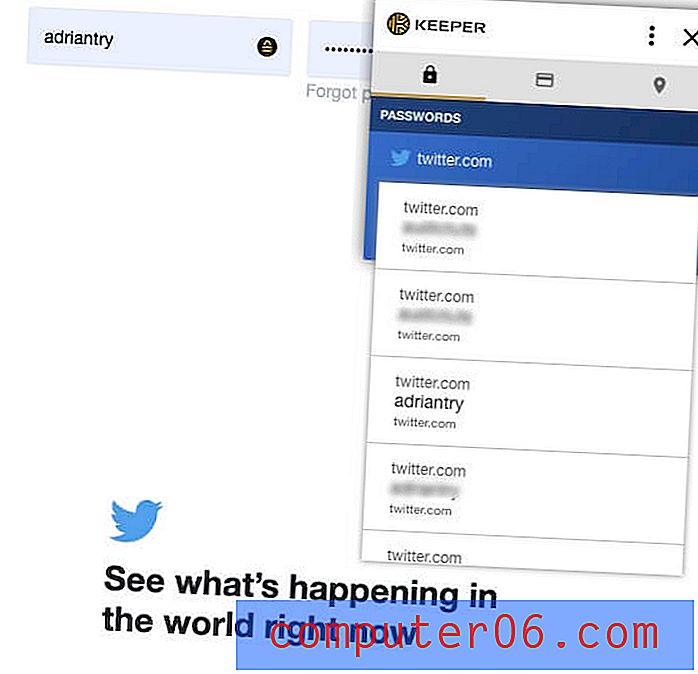
LastPass har en fordel: den lar deg tilpasse pålogginger side for side. For eksempel vil jeg ikke at det skal være for enkelt å logge på banken min, og foretrekker å skrive inn et passord før jeg er logget inn.
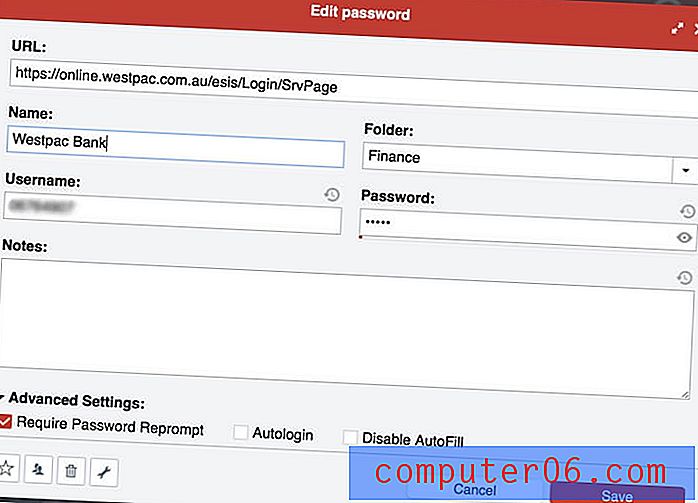
Vinner: LastPass. Den lar deg tilpasse hver innlogging individuelt, slik at du kan kreve at hovedpassordet ditt blir skrevet før du logger deg på et nettsted.
3. Generere nye passord
Passordene dine skal være sterke - ganske lange og ikke et ordbok - så de er vanskelige å bryte. Og de skal være unike, slik at hvis passordet ditt for ett nettsted er kompromittert, ikke de andre nettstedene dine vil være sårbare. Begge appene gjør dette enkelt.
LastPass kan generere sterke, unike passord når du oppretter en ny innlogging. Du kan tilpasse lengden på hvert passord, og hvilken type tegn som er inkludert, og du kan spesifisere at passordet er lett å si eller lett å lese, for å gjøre passordet lettere å huske eller skrive når det er nødvendig.
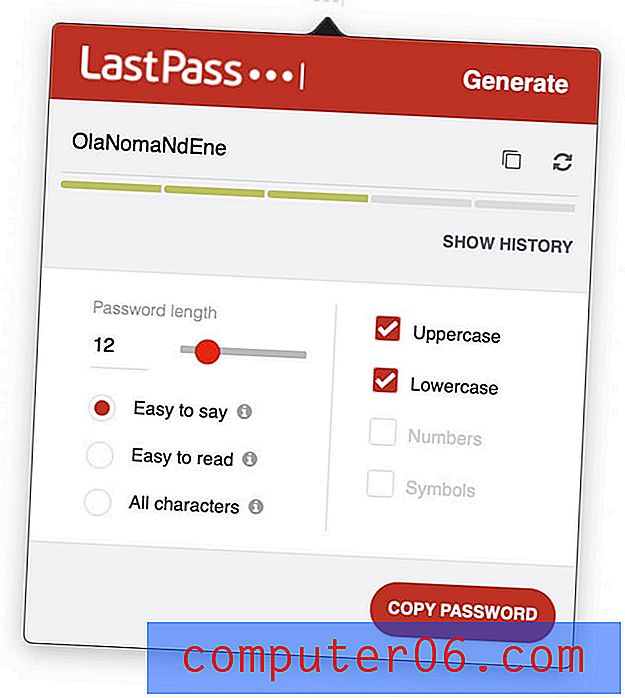
Keeper vil også generere passord automatisk og tilbyr lignende tilpasningsalternativer.
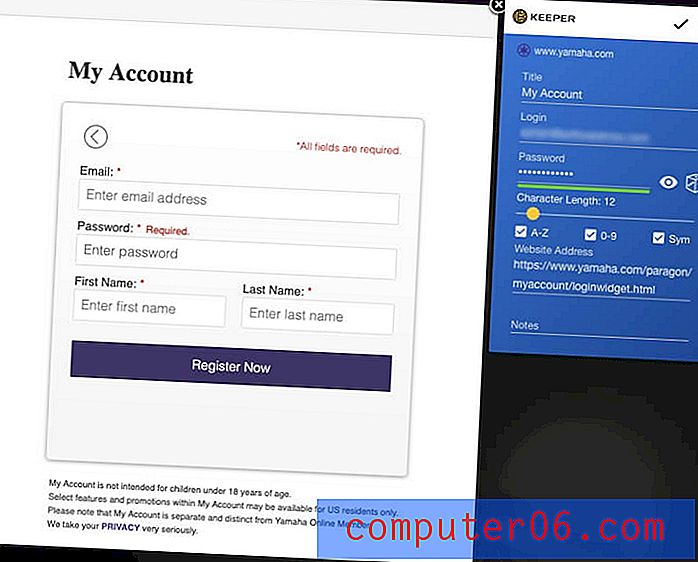
Vinner: Slips. Begge tjenestene vil generere et sterkt, unikt, konfigurerbart passord når du trenger et.
4. Sikkerhet
Å lagre passordene dine i skyen kan bekymre deg. Er det ikke som å legge alle eggene dine i en kurv? Hvis kontoen din ble hacket, ville de få tilgang til alle andre kontoer. Heldigvis tar begge tjenestene tiltak for å sikre at hvis noen oppdager brukernavnet og passordet ditt, vil de fremdeles ikke kunne logge på kontoen din.
Du logger inn på LastPass med et hovedpassord, og du bør velge et sterkt passord. For ytterligere sikkerhet bruker appen tofaktorautentisering (2FA). Når du prøver å logge på en ukjent enhet, vil du motta en unik kode på e-post, slik at du kan bekrefte at det virkelig er du logger på. Premium-abonnenter får ytterligere 2FA-alternativer.
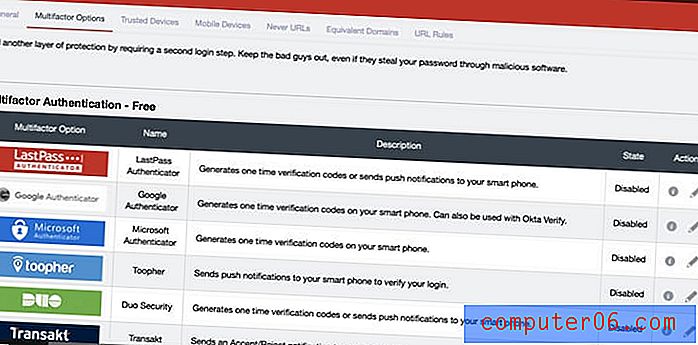
Keeper bruker også et hovedpassord og tofaktorautentisering for å beskytte hvelvet. Du setter også opp et sikkerhetsspørsmål som kan brukes til å tilbakestille hovedpassordet ditt hvis du glemmer det. Men vær forsiktig. Hvis du velger et spørsmål og svar som er lett å gjette eller oppdage, vil du gjøre passordhvelvet enklere å hacke.
Hvis det angår deg, kan du slå på appens funksjon for selvdestruksjon. Alle Keeper-filene dine skal slettes etter fem påloggingsforsøk.
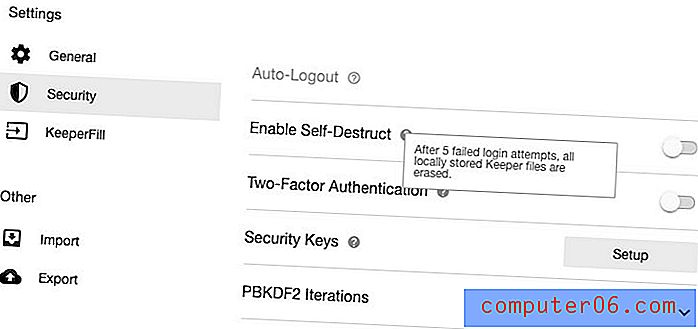
Vinner: Slips. Begge appene kan kreve at både hovedpassordet og en andre faktor brukes når du logger deg på fra en ny nettleser eller maskin. Keeper har også satt opp et sikkerhetsspørsmål som en måte å tilbakestille passordet ditt hvis du glemmer det. Vær oppmerksom på at hvis dette er satt opp uten omhu, kan du potensielt gjøre det lettere for hackere å få tilgang til nettstedet ditt.
5. Passorddeling
I stedet for å dele passord på et papirskrap eller en tekstmelding, må du gjøre det trygt med en passordbehandling. Den andre personen må bruke den samme som du gjør, men passordene oppdateres automatisk automatisk hvis du endrer dem, og du kan dele påloggingen uten at de faktisk vet passordet.
Alle LastPass-planer lar deg dele passord, inkludert det gratis. Delingssenteret viser deg med et øyeblikk hvilke passord du har delt med andre, og hvilke de har delt med deg.
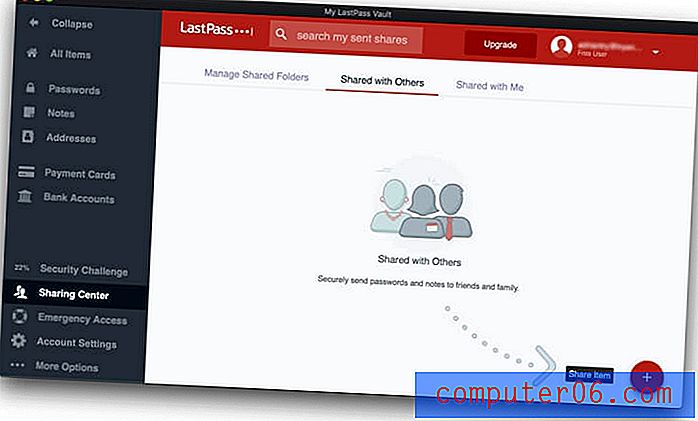
Hvis du betaler for LastPass, kan du dele hele mapper og administrere hvem som har tilgang. Du kan ha en familie-mappe som du inviterer familiemedlemmer og mapper til hvert team du deler passord med. For å dele et passord, vil du bare legge det til riktig mappe.
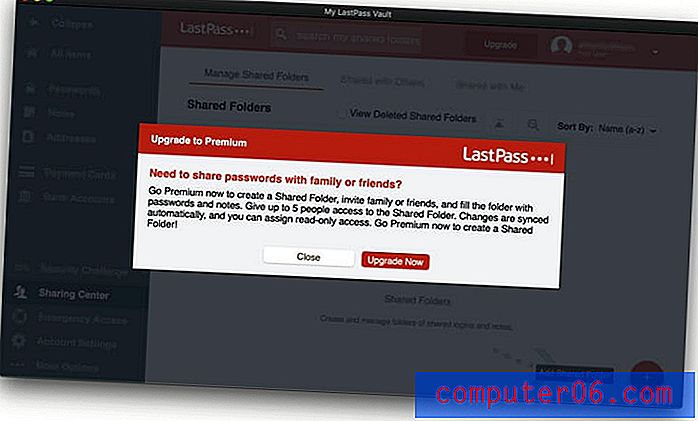
Keeper lar deg også dele passord enten én for én eller ved å dele en mappe om gangen. I likhet med LastPass kan du bestemme hvilke rettigheter du gir til hver bruker.
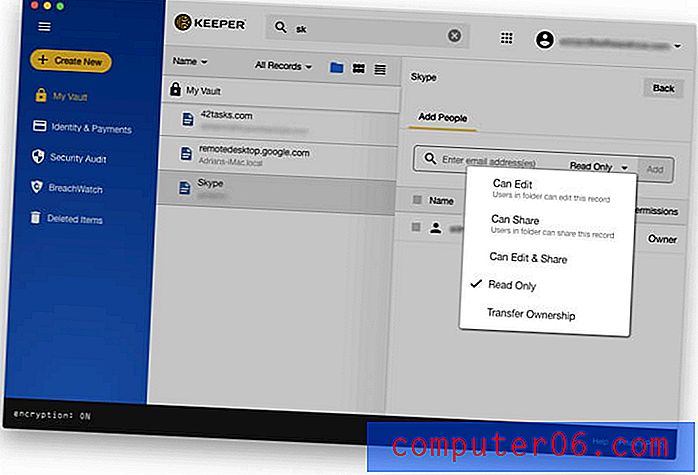
Vinner: Slips. Begge appene lar deg dele passord og mapper med passord med andre.
6. Fylling av nettform
I tillegg til å fylle ut passord, kan LastPass automatisk fylle ut webskjemaer, inkludert betalinger. Seksjonen Adresser lagrer din personlige informasjon som vil fylles ut automatisk når du kjøper og oppretter nye kontoer - selv når du bruker gratisplanen.
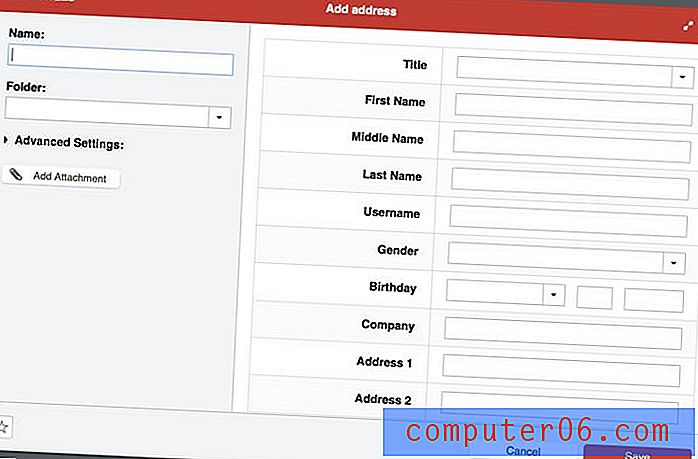
Det samme gjelder seksjonene Betalingskort og bankkontoer.
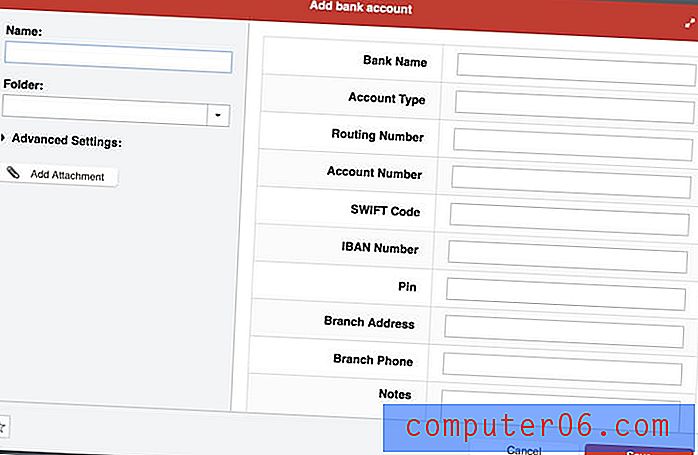
Når du trenger å fylle ut et skjema, tilbyr LastPass å gjøre det for deg.
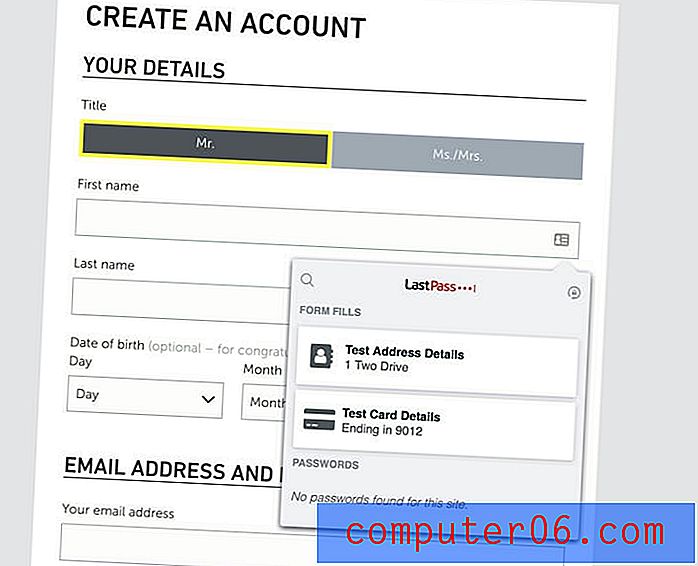
Keeper kan også fylle ut skjemaer. I delen Identitet og betaling i LastPass kan du lagre din personlige informasjon som vil fylles ut automatisk når du kjøper og oppretter nye kontoer, og du kan sette opp forskjellige identiteter for arbeid og hjem.
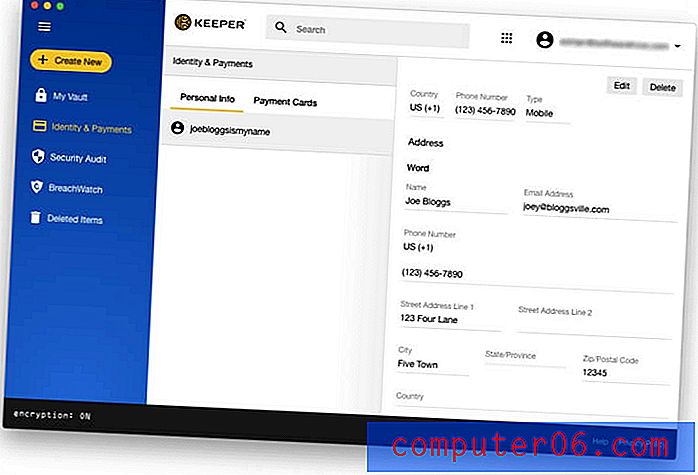
Når du er klar til å fylle ut et skjema, må du høyreklikke på et felt for å få tilgang til en meny der Keeper kan fylle ut det for deg. Dette er mindre intuitivt enn LastPass bruk av et ikon, men når du først vet at det ikke er vanskelig.
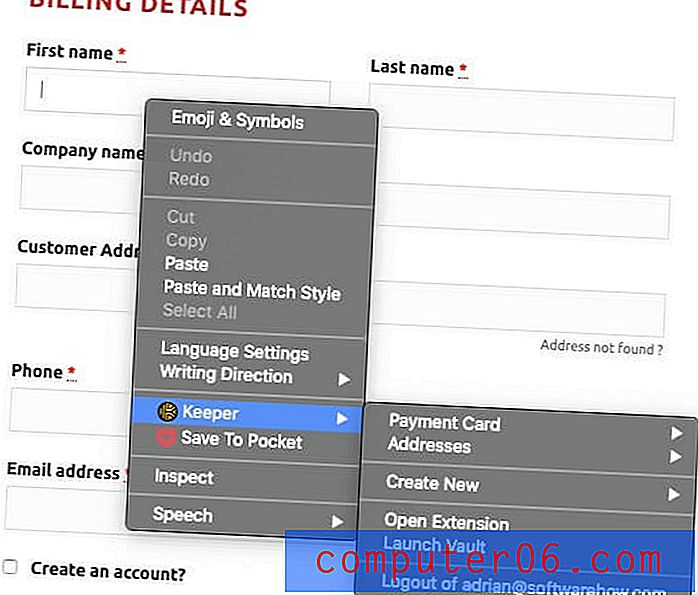
Vinner: LastPass. Begge appene kan automatisk fylle ut webskjemaer, men Keeper er mindre intuitiv.
7. Private dokumenter og informasjon
Siden passordledere gir et sikkert sted i skyen for passordene dine, hvorfor ikke lagre annen personlig og sensitiv informasjon der også? LastPass tilbyr en Notes-seksjon der du kan lagre din private informasjon. Tenk på det som en digital notatbok som er passordbeskyttet hvor du kan lagre sensitiv informasjon som personnummer, passnummer og kombinasjonen til din safe eller alarm.
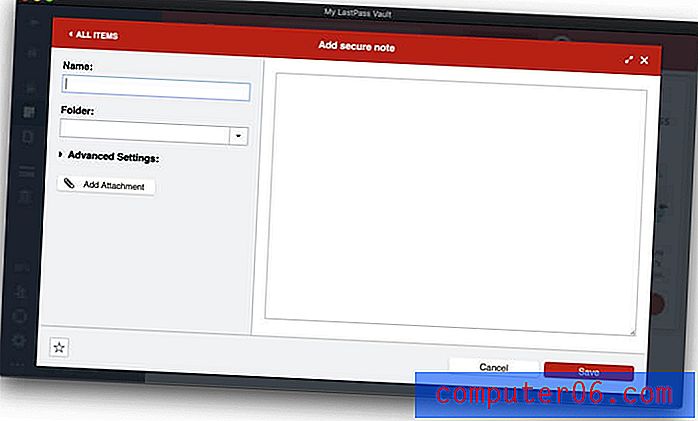
Du kan legge ved filer til disse notatene (samt adresser, betalingskort og bankkontoer, men ikke passord). Gratis brukere tildeles 50 MB for filvedlegg, og Premium-brukere har 1 GB. For å laste opp vedlegg ved hjelp av en nettleser, må du ha installert det “binære aktiverte” LastPass Universal Installer for operativsystemet ditt.
Endelig er det et bredt spekter av andre personlige datatyper som kan legges til LastPass, for eksempel førerkort, pass, personnummer, database- og serverpålogging og programvarelisenser.
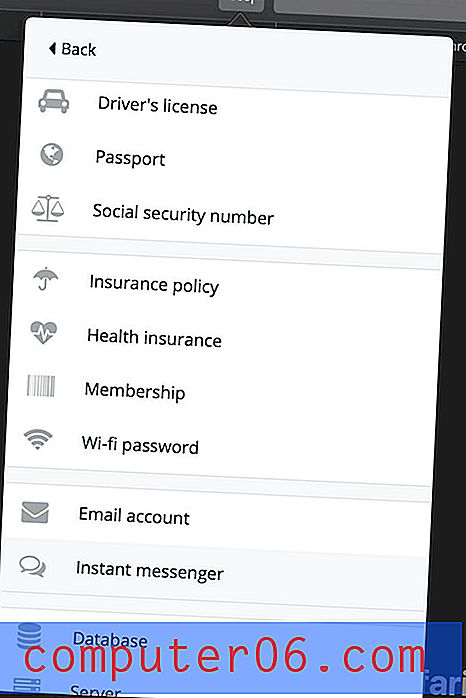
Keeper går ikke så langt, men lar deg knytte filer og bilder til hvert element. For å gjøre mer, må du betale for tilleggsabonnement. Sikker fillagring ($ 9, 99 / år) gir deg 10 GB plass til å lagre bilder og dokumenter, og KeeperChat ($ 19.99 / år) er en sikker måte å dele filer med andre på. Men appen lar deg ikke føre notater eller lagre andre former for strukturert informasjon.
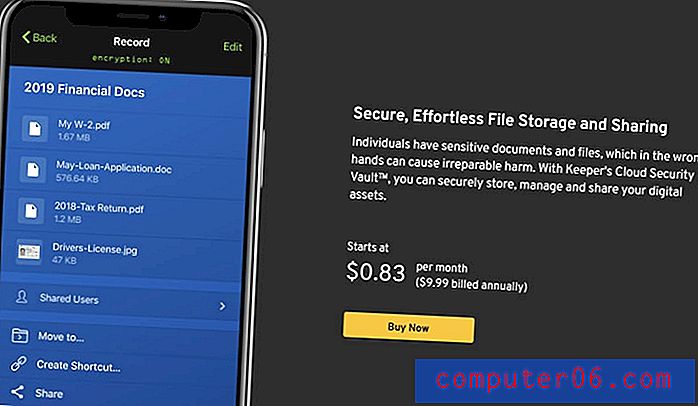
Vinner: LastPass. Det lar deg lagre sikre notater, et bredt spekter av datatyper og filer.
8. Sikkerhetsrevisjon
Fra tid til annen vil en webtjeneste du bruker bli hacket, og passordet ditt kompromittert. Det er et flott tidspunkt å endre passordet ditt! Men hvordan vet du når det skjer? Det er vanskelig å holde rede på så mange pålogginger, men passordbehandlere vil gi deg beskjed, og LastPass 'sikkerhetsutfordringsfunksjon er et godt eksempel.
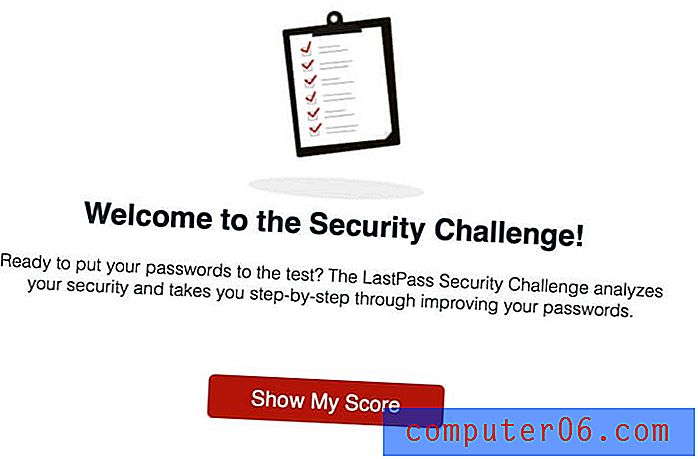
Det vil gå gjennom alle passordene dine på jakt etter sikkerhetsproblemer, inkludert:
- kompromitterte passord,
- svake passord,
- gjenbrukte passord, og
- gamle passord.
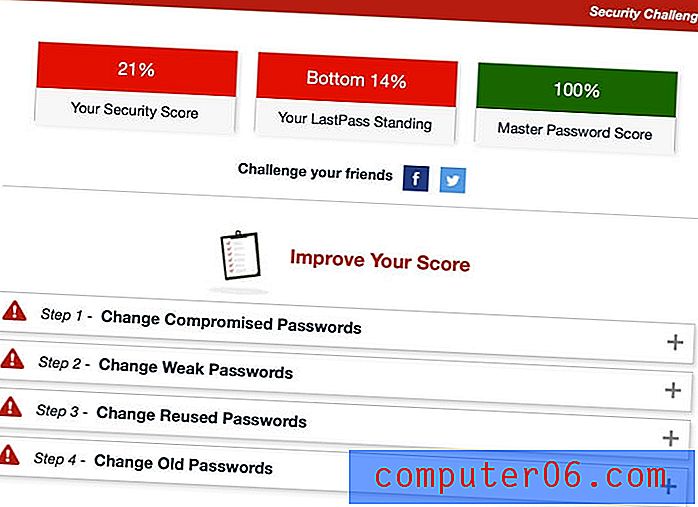 LastPass vil til og med tilby å automatisk endre passordene til noen nettsteder for deg, noe som er utrolig nyttig, og til og med tilgjengelig for de som bruker gratisplanen.
LastPass vil til og med tilby å automatisk endre passordene til noen nettsteder for deg, noe som er utrolig nyttig, og til og med tilgjengelig for de som bruker gratisplanen.
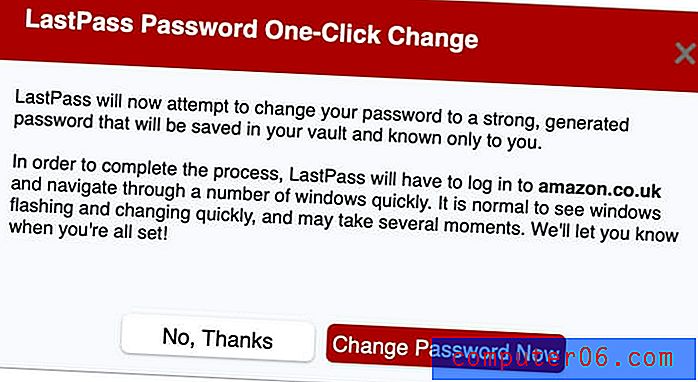
Keeper tilbyr to funksjoner som dekker den samme bakken. Sikkerhetsrevisjon viser passord som er svake eller gjenbrukte og gir deg en generell sikkerhetspoeng.
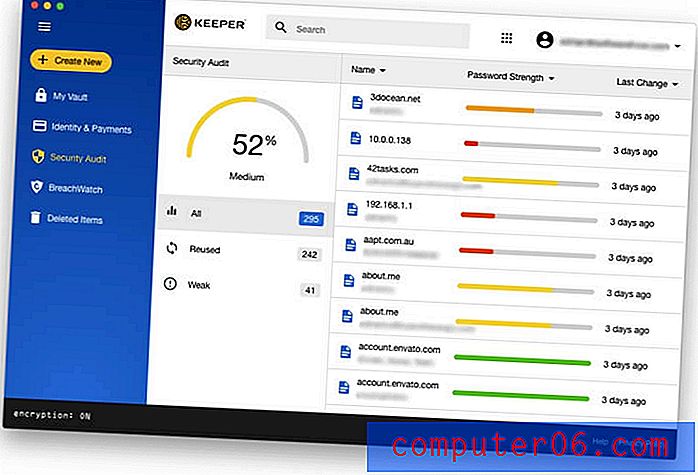
BreachWatch kan skanne det mørke nettet etter individuelle e-postadresser for å se om det har skjedd et brudd. Du kan kjøre BreachWatch når du bruker gratisplanen, prøveversjonen og utviklerens nettsted for å finne ut om det har vært brudd du bør være bekymret for. Men du må betale for tjenesten hvis du faktisk har blitt kompromittert for å finne ut hvilke passord du trenger å endre.
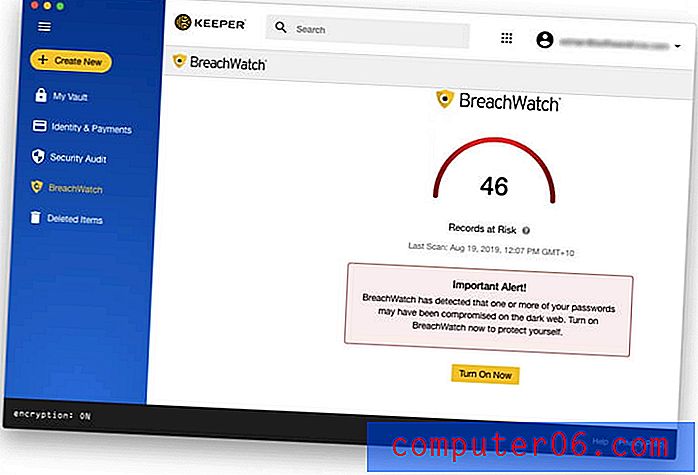
Vinner: LastPass. Begge tjenestene advarer deg om passordrelaterte sikkerhetsproblemer - inkludert når et nettsted du bruker har blitt brutt, men du må betale ekstra for å få det med Keeper. LastPass tilbyr også å endre passord automatisk, selv om ikke alle nettsteder støttes.
9. Pris og verdi
LastPass og Keeper har betydelig forskjellig prisstruktur, selv om det er noen likheter. Begge tilbyr en gratis 30-dagers prøveperiode for evalueringsformål og en gratis plan, og LastPass er den mest brukbare gratisplanen for en hvilken som helst passordbehandling - en som lar deg synkronisere et ubegrenset antall passord til et ubegrenset antall enheter, i tillegg som de fleste av funksjonene du trenger.
Her er deres betalte abonnementspriser:
Lastpass:
- Premium: $ 36 / år,
- Familier (6 familiemedlemmer inkludert): $ 48 / år,
- Team: $ 48 / bruker / år,
- Virksomhet: opptil $ 96 / bruker / år.
keeper:
- Keeper Password Manager $ 29.99 / år,
- Sikker fillagring (10 GB) $ 9.99 / år,
- BreachWatch Dark Web Protection $ 19.99 / år,
- KeeperChat $ 19.99 / år.
Dette er priser for den personlige planen og kan settes sammen, koster $ 59, 97 totalt. Den besparelsen på $ 19.99 / år gir deg chatteappen gratis. Familie-, forretnings- og foretaksplaner er også tilgjengelige.
Vinner: LastPass. Det har den beste gratis planen i virksomheten. Når det gjelder betalte abonnement, starter Keeper litt rimeligere, men det endres raskt når du legger til tilleggstjenester.
Den endelige dommen
I dag trenger alle en passordbehandler. Vi har å gjøre med for mange passord for å holde dem alle i hodet, og det er ikke morsomt å skrive dem manuelt, spesielt ikke når de er lange og sammensatte. Både LastPass og Keeper er utmerkede applikasjoner med lojale følger.
Jeg tror LastPass har kanten. Foruten å ha en veldig god gratisplan, er det bedre å lagre personlige dokumenter og informasjon og er mer intuitivt når du fyller ut skjemaer. Den tilbyr også fullstendig passordrevisjon uten å kreve et ekstra abonnement og tilbyr å endre passordene dine automatisk.
Men det er ikke best for alle. Keeper er en sterk utfordrer, og et enkelt valg hvis du bruker en Windows Phone, Kindle eller Blackberry. Det har et konsistent, brukervennlig grensesnitt som er en fryd å bruke og er like kapabel som LastPass når du utfører det grunnleggende: sikre å fylle ut passord automatisk og generere nye. Det lar deg også tilbakestille hovedpassordet ditt hvis du glemmer det ved å svare på et sikkerhetsspørsmål.
Har du problemer med å bestemme deg? Jeg anbefaler at du utnytter 30-dagers gratis prøveperioder for å se selv hva som best oppfyller dine behov.



